- Para tener acceso a las configuraciones del correo electrónico, en la pantalla principal, toca Email.

- Toca el ícono More.
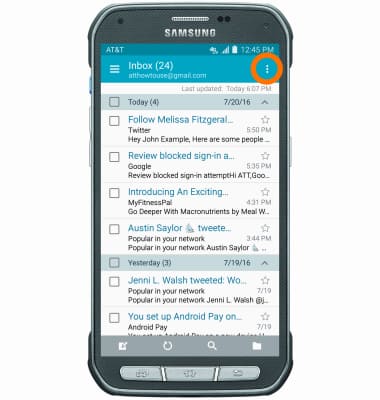
- Toca Settings.
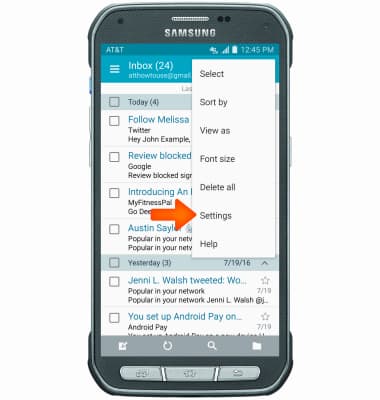
- Toca Manage accounts.
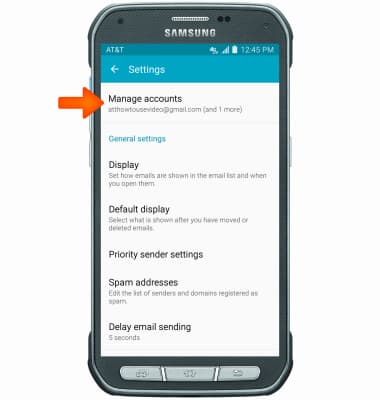
- Toca Sync settings.
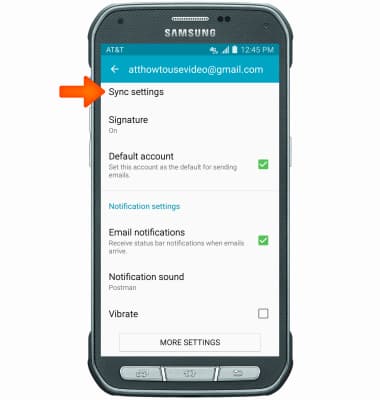
- Para editar las configuraciones de una cuenta actual, toca la cuenta que deseas.
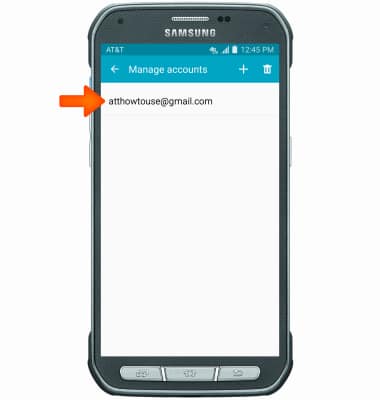
- Toca Sync Email para activar/desactivar la sincronización.
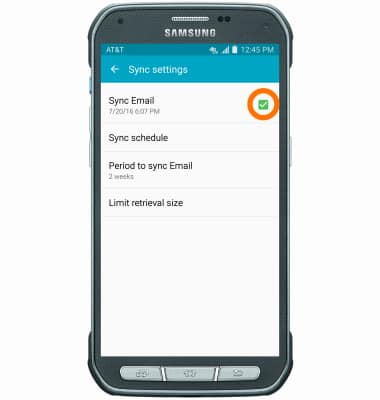
- Para editar tu firma de correo electrónico, toca Signature.
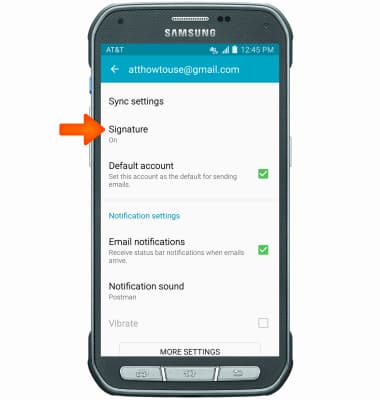
- Toca el botón Signature para activar o desactivar la firma del correo electrónico.
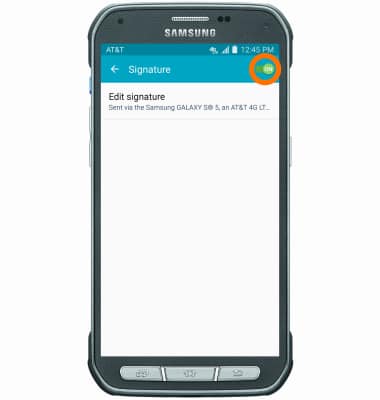
- Para editar tu firma, toca Edit signature.
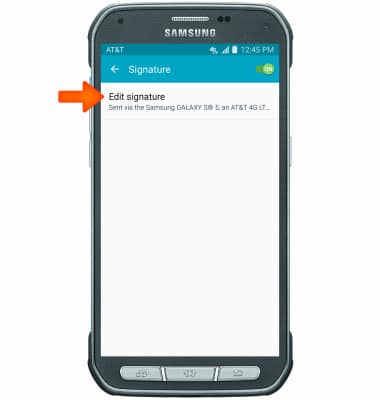
- Para ajustar el cronograma de sincronización, en la página de confguración principal de la cuenta ve a y luego toca Sync settings > Sync schedule.
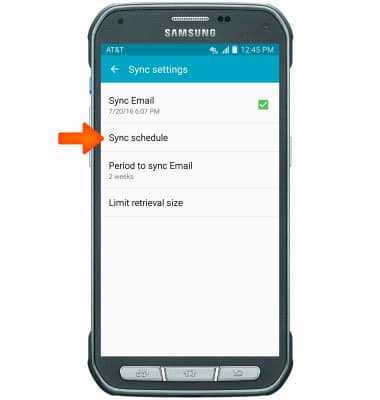
- Toca el programa de sincronización deseado.
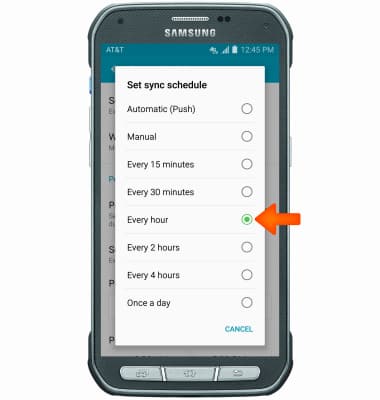
- Edita las configuraciones de sincronización adicional como desees.
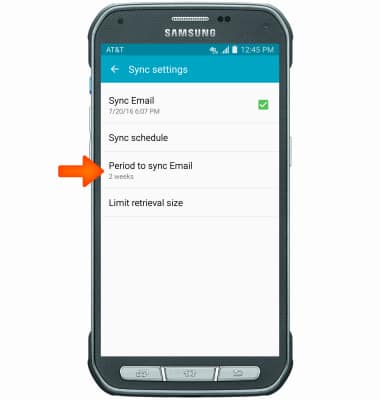
- Para eliminar la cuenta seleccionada en tu dispositivo, en la pantalla Manage accounts toca el ícono Delete.
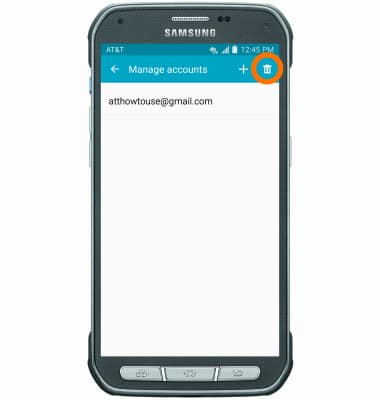
- Toca la cuenta que deseas, luego toca DONE.
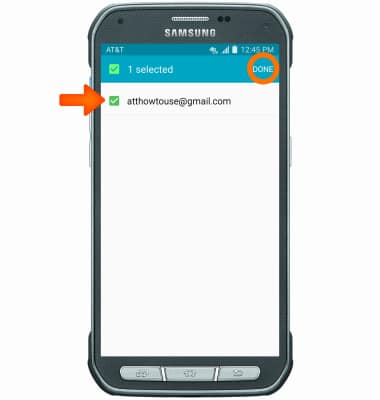
- Toca REMOVE.
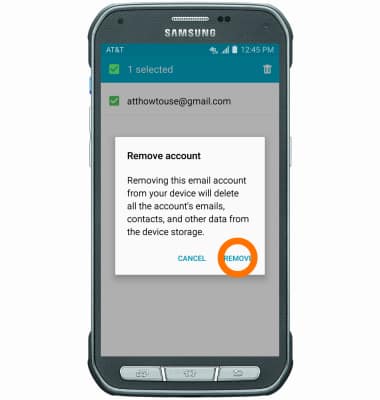
- Para actualizar la contraseña de la cuenta de correo electrónico, en la página Settings, toca Manage accounts, luego toca la cuenta que desees
Importante: la contraseña de la cuenta de correo electrónico de Gmail no se puede cambiar a través del teléfono.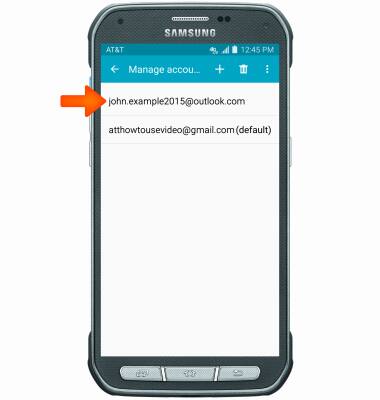
- Toca Password, ingresa una contraseña nueva, luego toca OK.
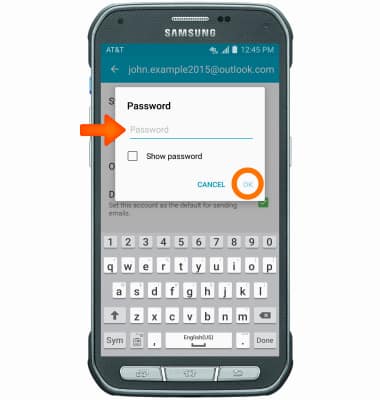
- Para cambiar las configuraciones del servidor entrante y saliente de la cuenta de correo electrónico, en la página Settings, toca MORE SETTINGS.
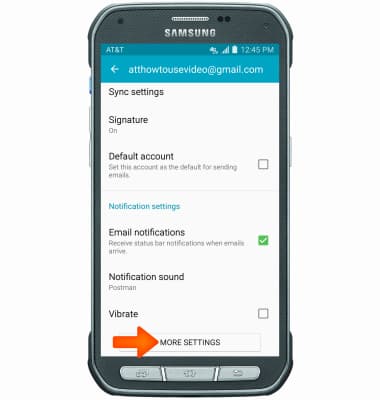
- Toca Incoming settings, realiza los ajustes que desees, luego toca DONE.
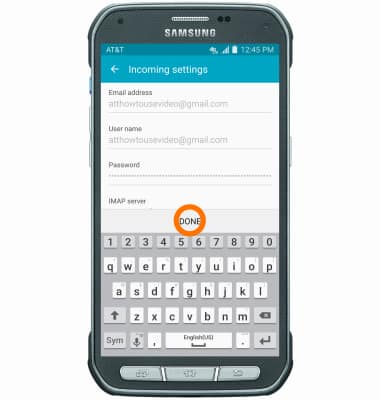
- Para las configuraciones del servidor saliente, en la página Settings, toca MORE SETTINGS.
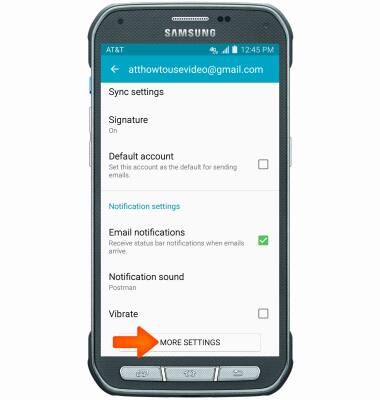
- Toca Outgoing settings, realiza los ajustes que desees, luego toca DONE.
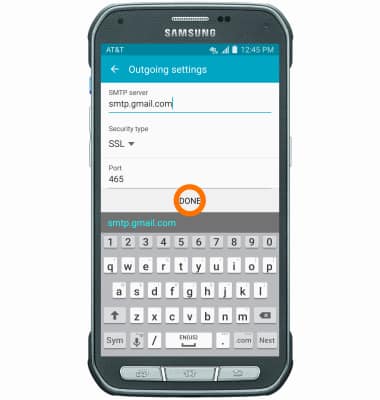
- Para añadir cuentas de correo electrónico adicionales, en la pantalla Settings, toca Manage accounts.
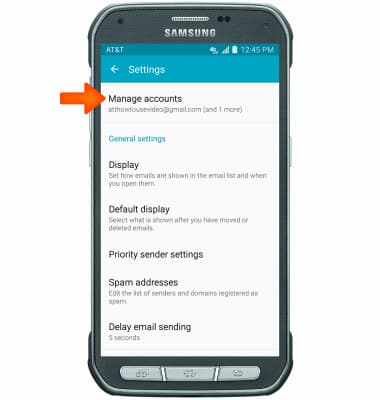
- Toca el ícono Plus > ingresa el correo electrónico y la contraseña > toca NEXT, luego sigue las indicaciones que aparecen en la pantalla.
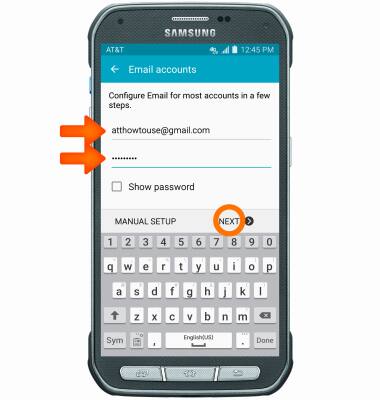
Configuraciones de correo electrónico
Samsung Galaxy S5 Active (G870A)
Configuraciones de correo electrónico
Administra configuraciones de correo electrónico como frecuencia de sincronización, configuraciones de servidores, firma, eliminación de una cuenta de correo electrónico y más.
INSTRUCCIONES E INFORMACIÓN
